Kako označiti snimke zaslona na iPhoneu ili iPadu?
Miscelanea / / August 05, 2021
Lako je razumjeti komunicirate li slikom dodavanjem napomena. Ako ste osoba koja uvijek dijeli snimke zaslona s napomenama, tada morate znati ovu značajku. U Apple App Storeu pronaći ćete toliko aplikacija trećih strana koje vam omogućuju bilježenje snimaka zaslona.
Ugrađeni Appleov alat za označavanje zaslona najbolje funkcionira ako razumijete kako to funkcionira. Nema smisla preuzimati aplikaciju treće strane i stvarati nered.
Appleov alat za označavanje besprijekorno radi na iPhoneu i iPadu. Ako svoje Apple uređaje koristite u poslovne svrhe, to je najbolji alat za praktično korištenje. Ponekad slikama treba dodati oblike, tekst, crtež, a toliko je stvari da bi se istaknulo kako bi se razumjele. PDF dokumente možete potpisati bez instaliranja aplikacije treće strane na vaše Apple uređaje.
Dopustite mi da vas uputim na korake za pristup alatu za označavanje na iPhoneu ili iPadu.
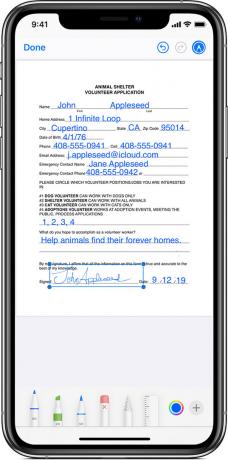
Kako označiti snimke zaslona na iPhoneu ili iPadu
Snimke zaslona snimljene na iPhoneu ili iPadu lako je označiti pomoću ugrađenog alata za uređivanje fotografija u aplikaciji Apple Photos. Ne morate ići u aplikaciju Fotografije nakon svakog snimka zaslona snimljenog na vašem uređaju. Fotografiju možete urediti i dodirivanjem gumba za pregled u donjem lijevom kutu zaslona.
Postoje dvije metode korištenja ovog alata. Krenimo vas u brzi mali obilazak razumijevanja rada alata za označavanje.
- Otvorite aplikaciju Fotografije na iPhoneu ili iPadu i otvorite snimku zaslona za uređivanje.
- Dodirnite gumb "Uredi" u gornjem desnom kutu zaslona.
- Sada dodirnite gumb s tri točke u gornjem desnom kutu zaslona i odaberite opciju "Označavanje".
- Postoji hrpa alata koje ćete vidjeti na kraju zaslona za bilježenje snimke zaslona. S lijeva na desno imate olovku, flomaster, olovku i gumicu za dodavanje i uklanjanje crteža.
- Pored gumice imate laso alat koji vam omogućuje odabir crteža i kretanje po snimkama zaslona.
- Uz alat za laso dostupan je alat za ravnalo. Alat za ravnalo pomaže vam u crtanju ravne crte.
- Pored ravnala dostupne su palete u boji koje se koriste za odabir boje vašeg crteža.
- Također možete dodati oblike, tekst, pa čak i potpis dodirivanjem ikone "+" pored paleta s bojama.
- Ako želite poništiti bilo koju radnju, tada je možete poništiti dodirivanjem gumba "Poništi" na vrhu zaslona. Nakon završetka uređivanja, morate dodirnuti gumb "Gotovo".
- Ponovno dodirnite gumb "Gotovo" da biste spremili uređeni snimak zaslona.
Nakon što spremite uređenu snimku zaslona, ona će prebrisati izvornu datoteku. Ne brinite zbog toga jer možete ukloniti i sva svoja uređivanja. Idite na izbornik za uređivanje i dodirnite gumb "vrati" da biste uklonili radnju.
U alat za označavanje, zajedno s oblicima, možete dodati potpis i spremiti ga za buduću upotrebu.
Brzi način označavanja zaslona na iPhoneu ili iPadu
Situacija nastaje kada moramo napraviti brzi snimak zaslona i označiti ga. To možete učiniti i tako što ćete snimiti snimak zaslona i urediti ga dodirom ikone pregleda.
Morate napraviti novi zaslon zaslona kao i obično i dodirnuti opciju minijatura „Pregled“ u kutu zaslona. Jednom kad vidite pregled snimke zaslona, odvest će se do kratkog prozora u kojem možete dodati bilješku na snimku zaslona prije nego što ste je trajno spremili na fotografije. Ako otvorite album s fotografijama, vidjet ćete uređenu sliku.
Ova značajka brzog uređivanja razlikuje se od bilo koje aplikacije treće strane koja je dostupna u trgovini aplikacija Apple.
Ako ne želite upotrebljavati ugrađeni alat za označavanje, tada su u trgovini aplikacija dostupne aplikacije trećih strana kao što su bilješke, PDF preglednik, Liquidtext, skitch itd. Pruža bolju fleksibilnost i više značajki za korištenje.
Kako upotrebljavate ovaj alat za označavanje za bilježenje snimaka zaslona? Koje su ključne značajke ovih alata za označavanje koji vam se jako sviđaju? Koje su programe treće strane za koje želite da označe snimke zaslona?
Obavijestite nas o svom iskustvu, razmišljanjima i preferencijama u okviru za komentare dolje. Voljeli bismo to čuti od vas.
Nirav je tip koji voli znati o najnovijoj tehnologiji i novim proizvodima. Može vam pružiti detaljne informacije o tehnologiji i proizvodima. Osim toga, voli čitati knjige i posjećivati nova mjesta.



